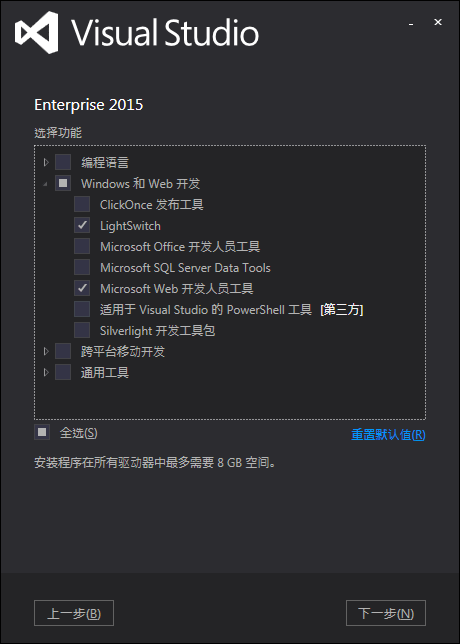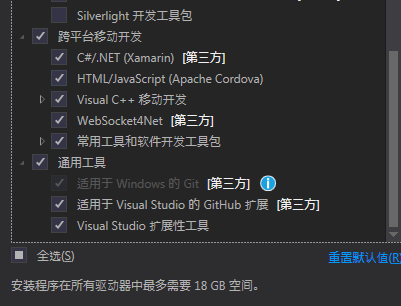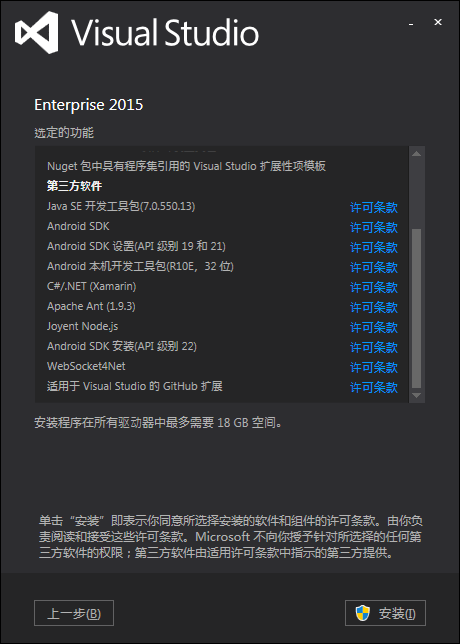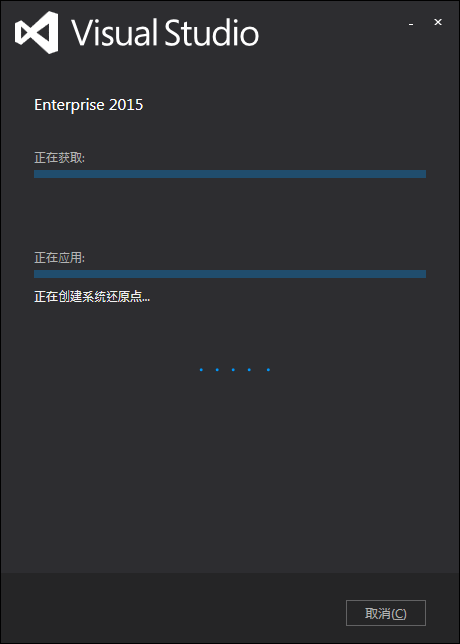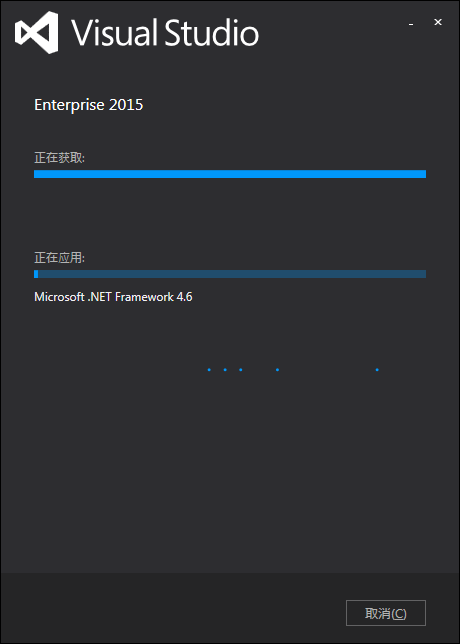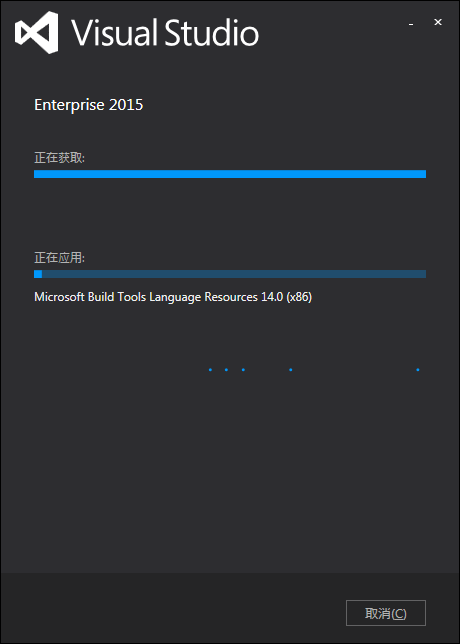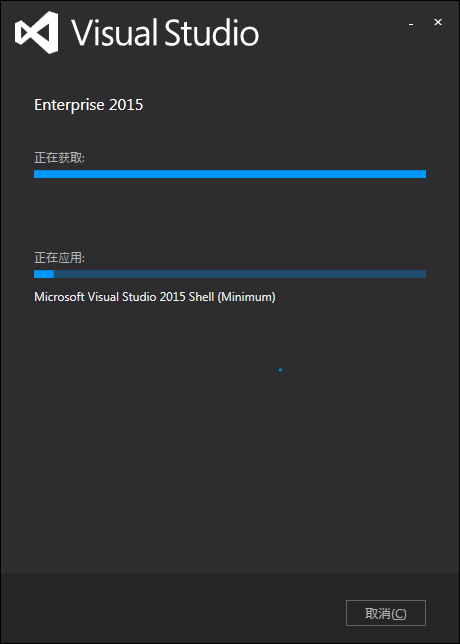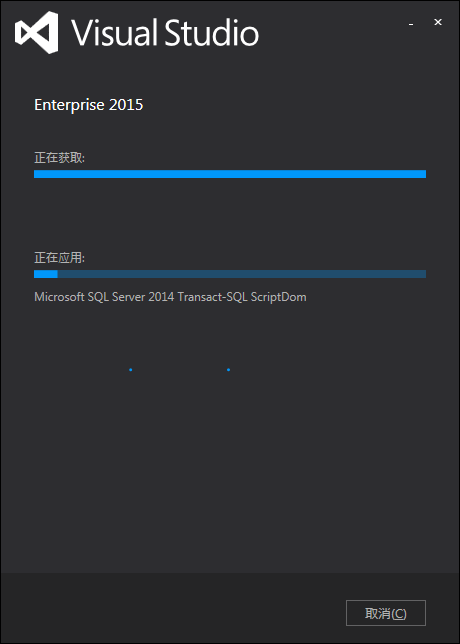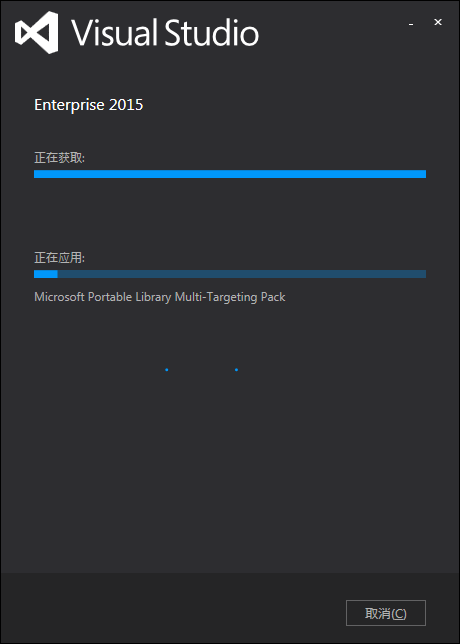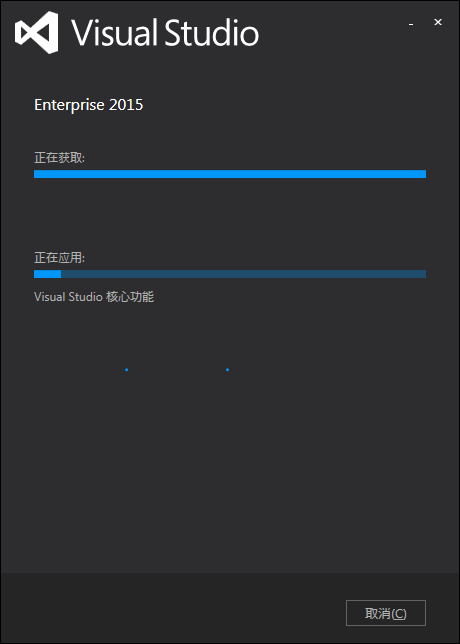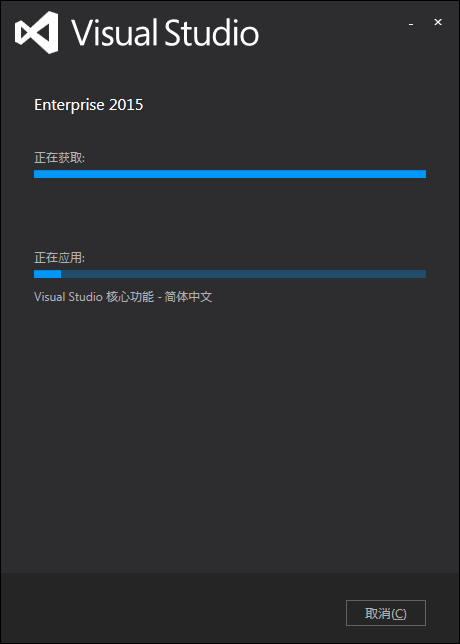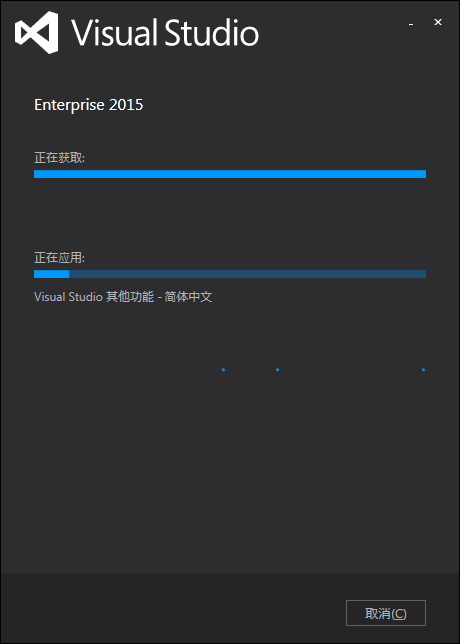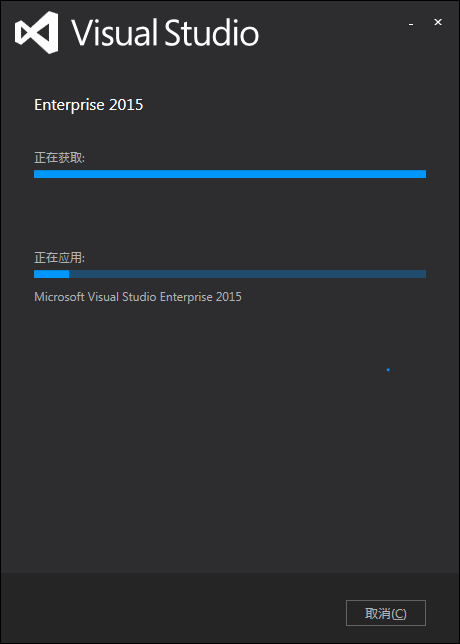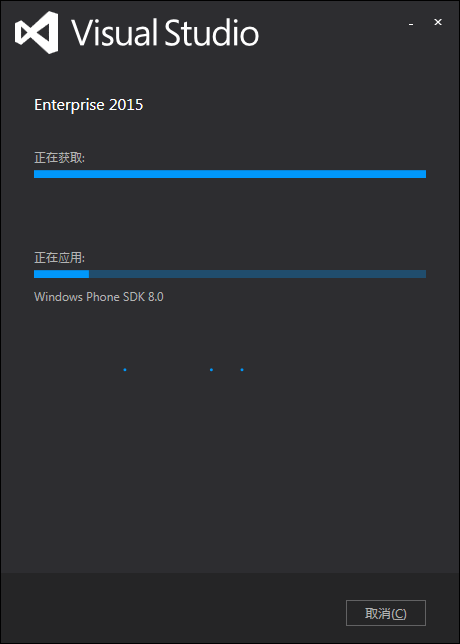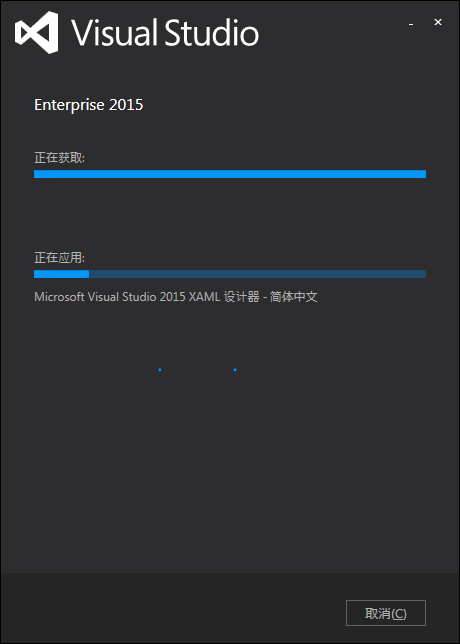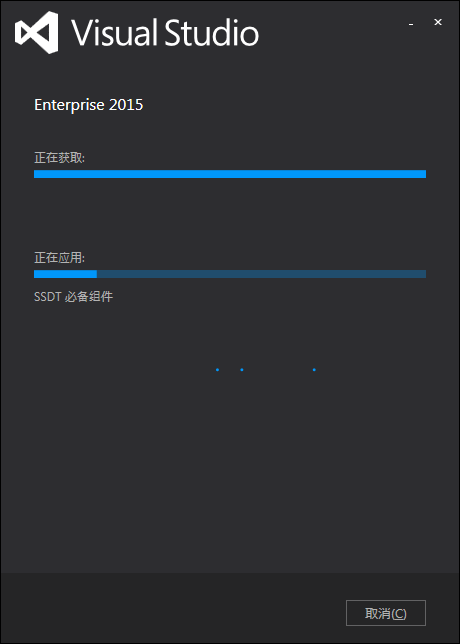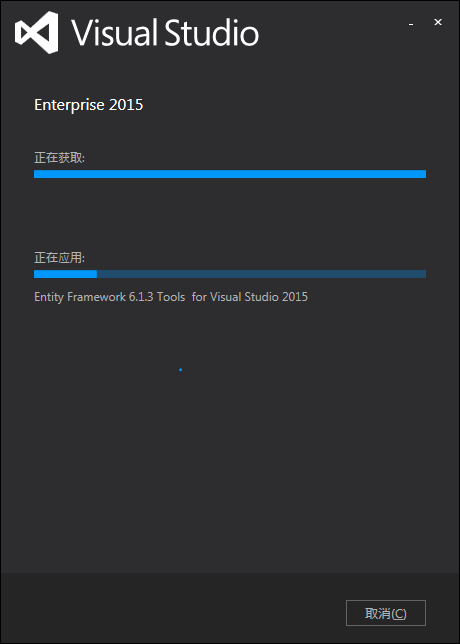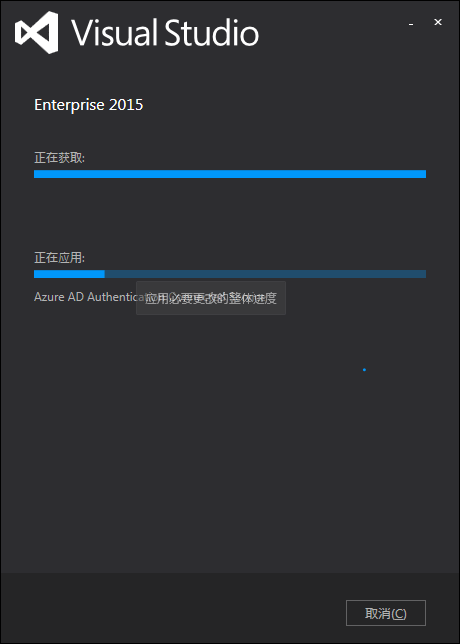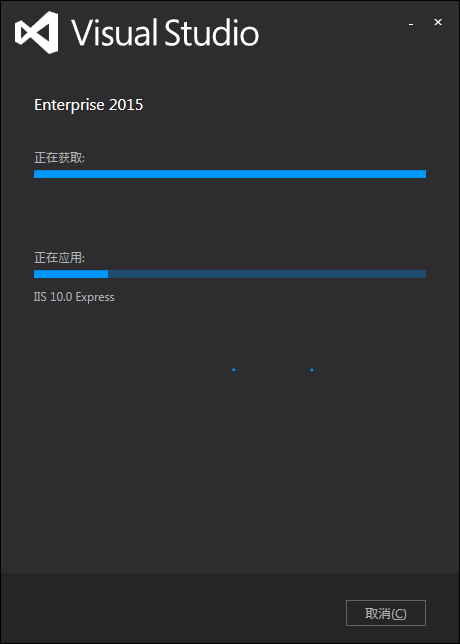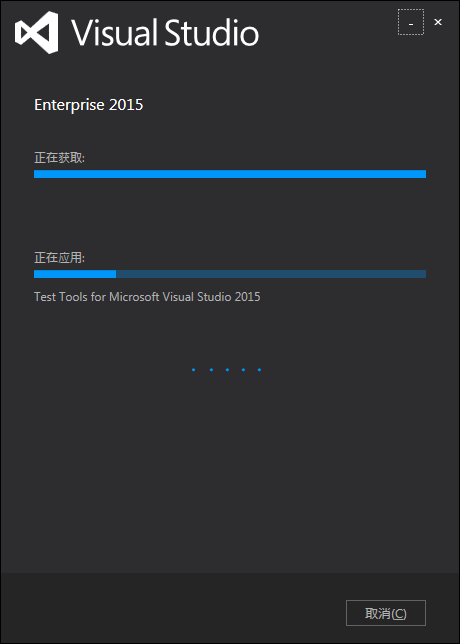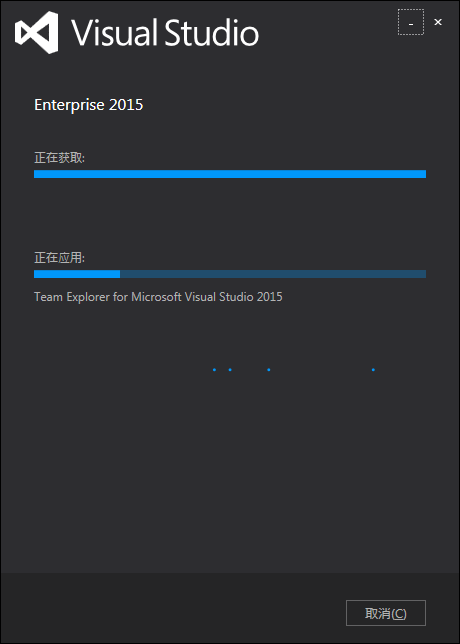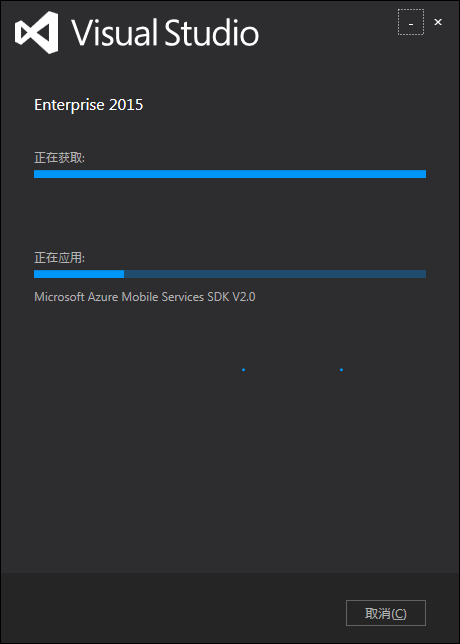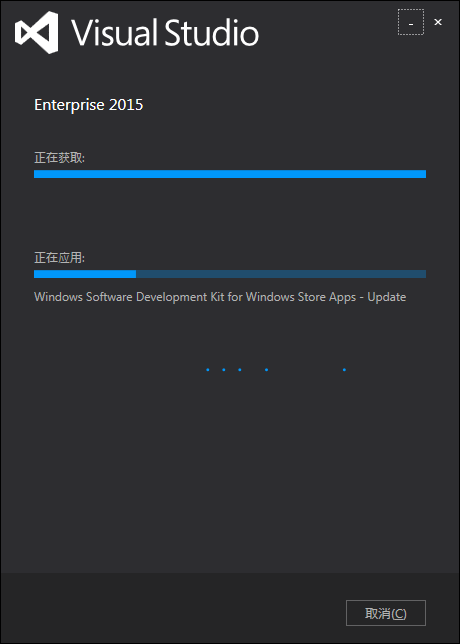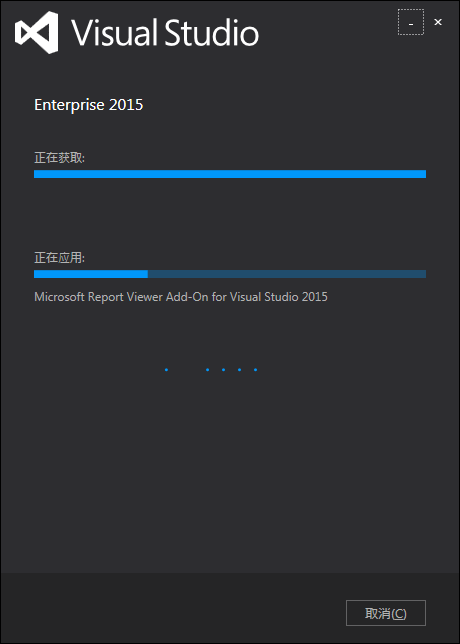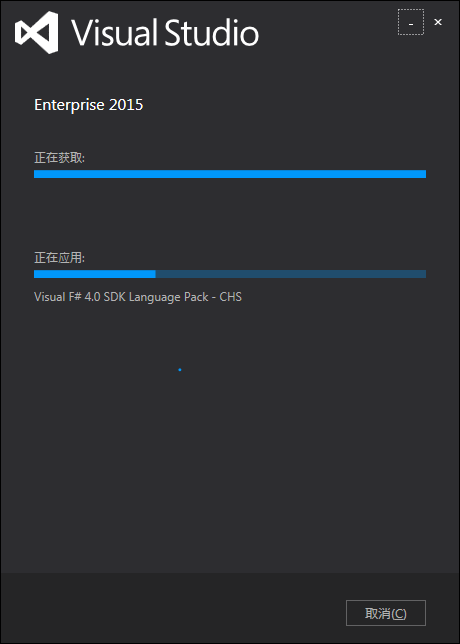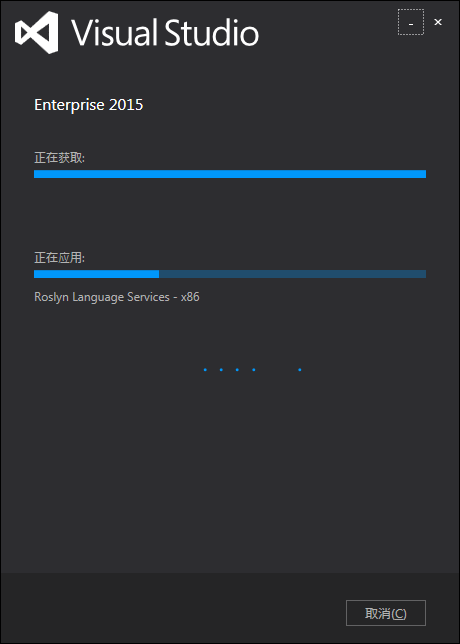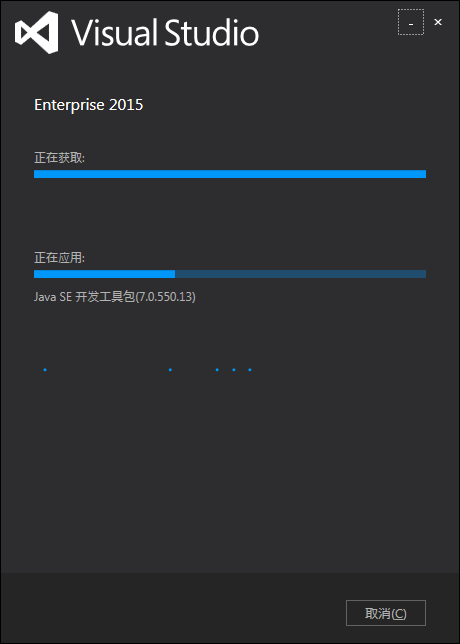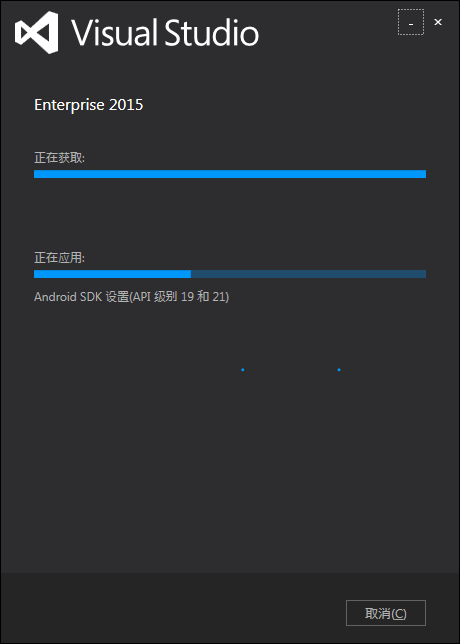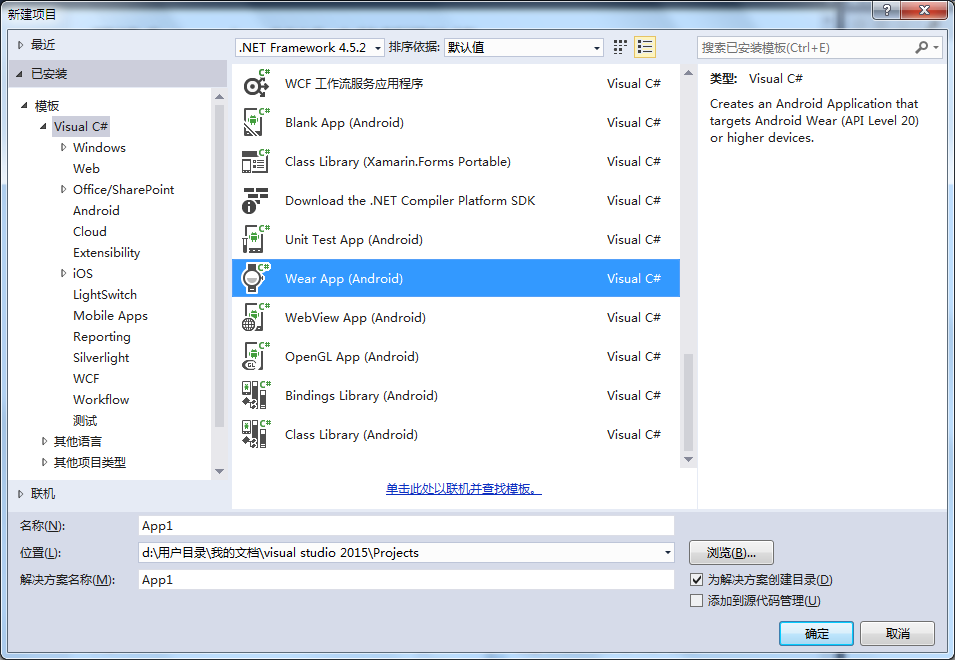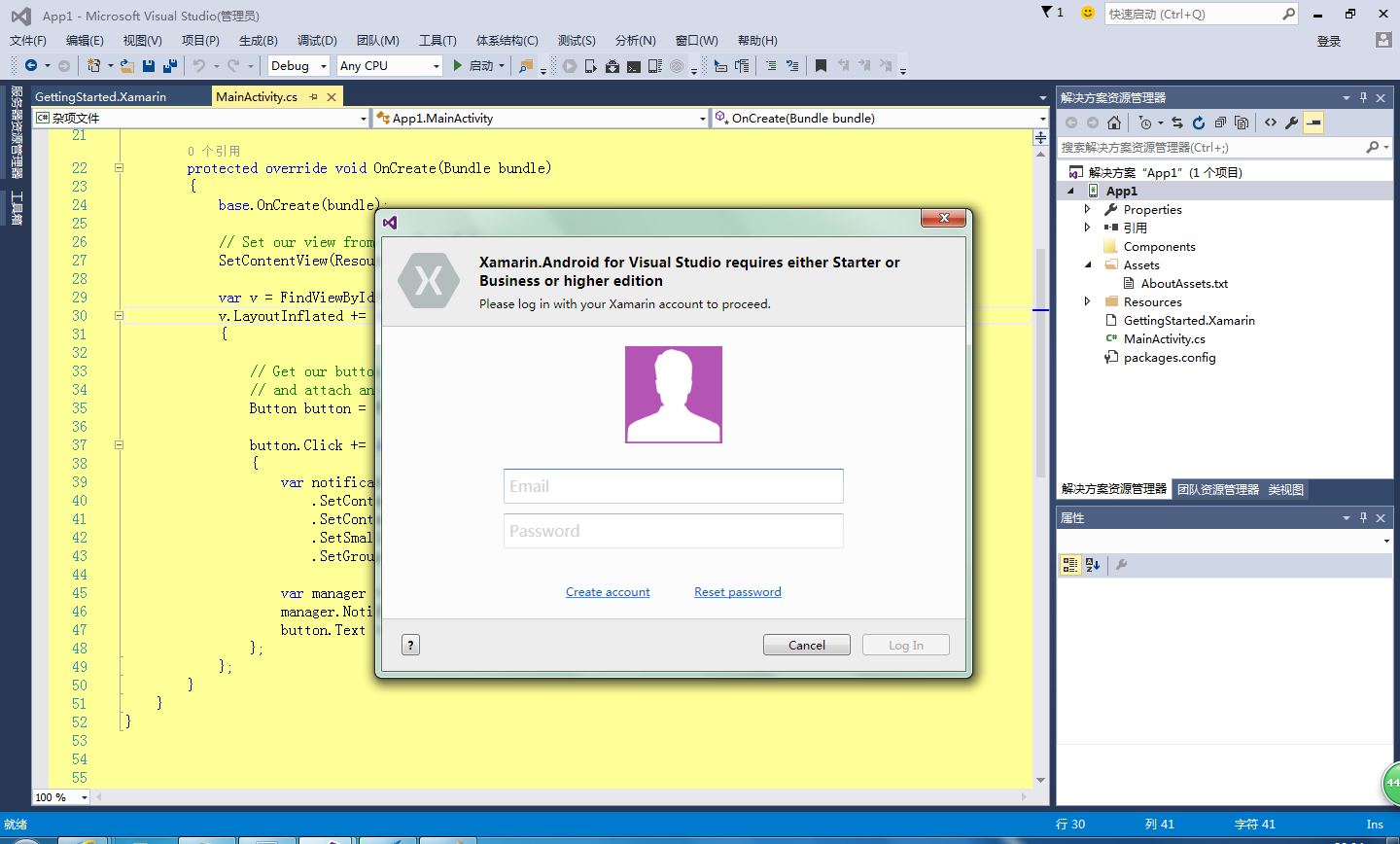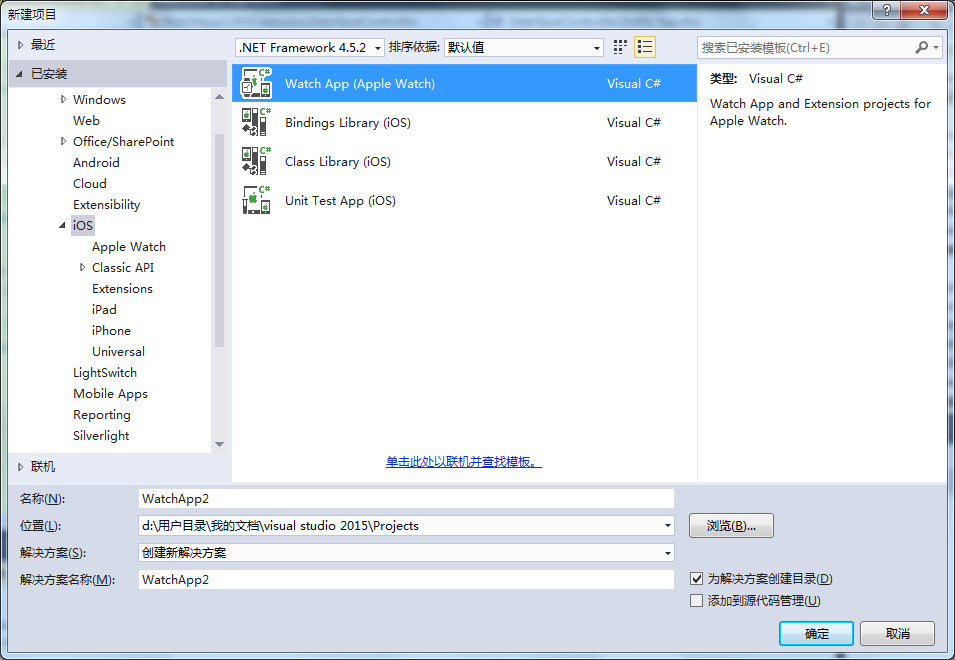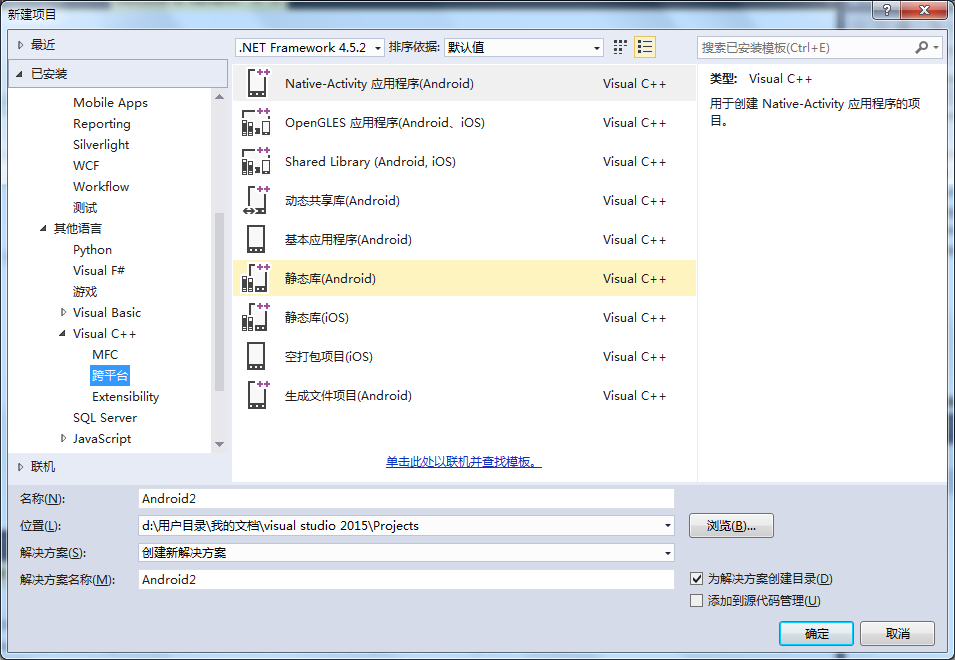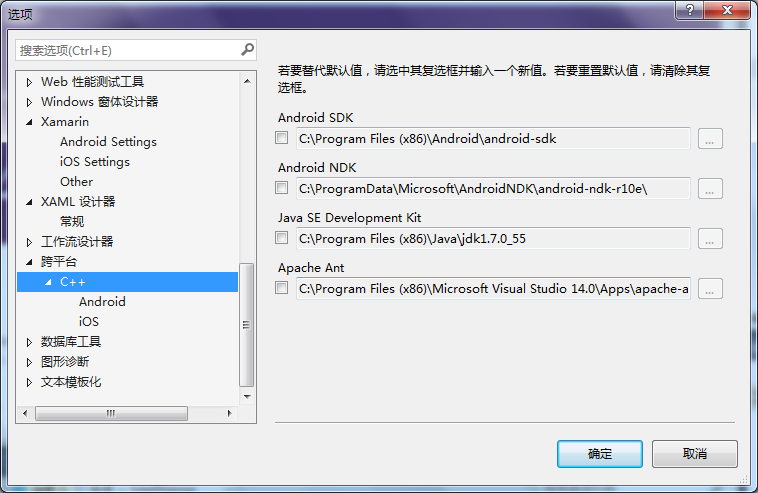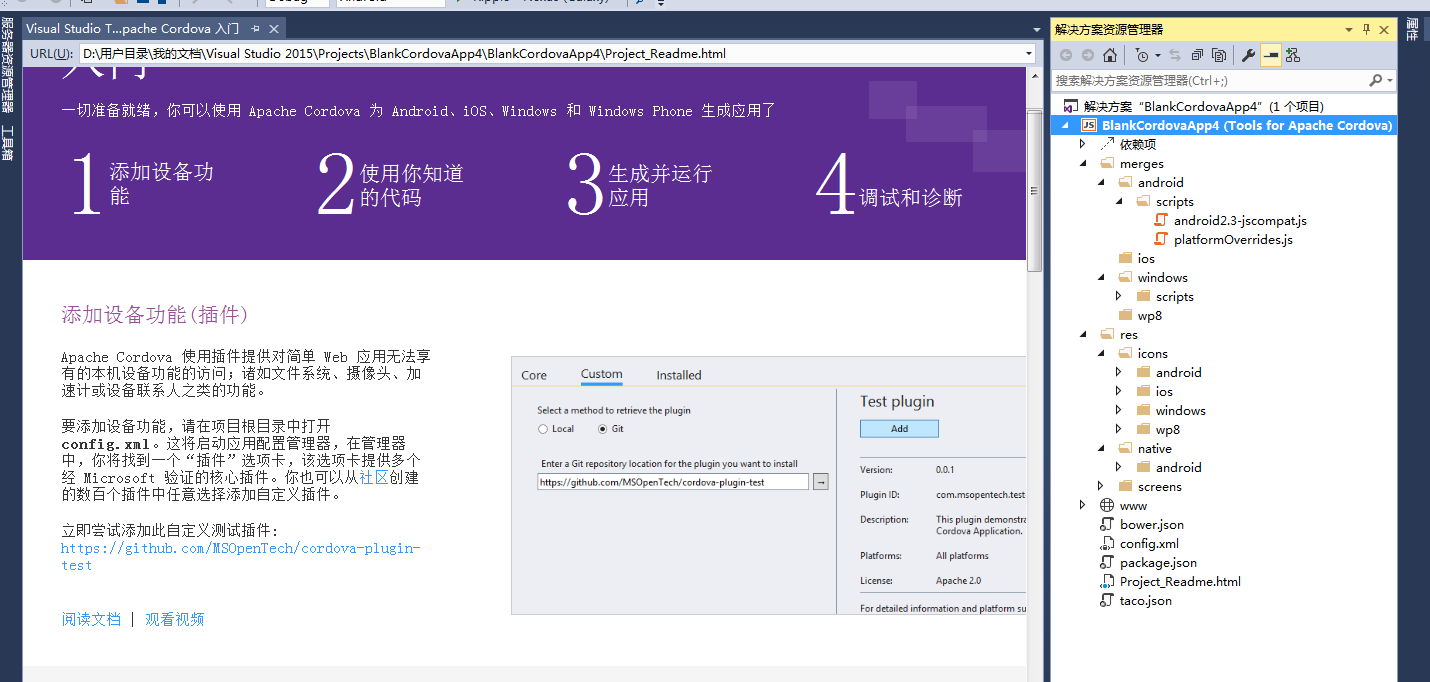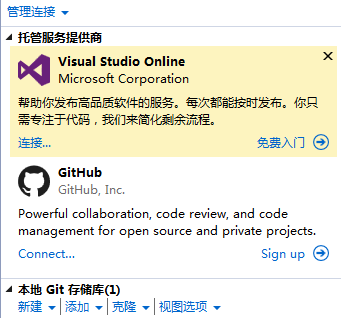VS2015正式版安装详细过程【多图教程】
时间:2022-06-25 06:50:43 编辑:袖梨 来源:一聚教程网
相信现在对于VS2015正式版的使用也是非常受大家喜欢的,那么VS2015正式版怎么安装呢?安装过程需要注意什么?相信很多人对此也是非常重视的,下面我们就一起来了解下。
VS2015正式版安装方法:
纽约时间7月20日,微软发布了vs 2015 正式版,今天回到家里,就下了正式版安装体验,感觉还不错,下面是安装图解步骤。
安装
我们从安装的一步步来,图如下:
一:功能勾选:windows和web开发相关。
在这里我们可以看到一个第三方的提示。。大家应该可以体会的到是什么意思,可以看出微软的ide的开放性,扩展性的程度。
二:功能勾选:跨平台和通用工具。
这里以后得好好的玩下,看怎么能为.net开发者提供福利和财力。
三:勾选的功能:确认
在没勾选跨平台和通用的时候还只要8G的空间,勾选后,得18G,还要c盘留的空间够,看来跨平台这块真的是混搭啊,各种环境的集成。
四:安装:创建还原点
这个是怕安装失败,回滚用的。
五:安装:.Net Framework4.6
这个安装的时间比较长,为什么。。?
六:安装:Build tools 语言包
七:安装:shell
这个以后用处很大,配置ssh等都得需要。
八:安装:sql 2014
2014加入了很多内存数据库的应用,还有其他的。欢迎博友帮忙指出。
九:安装:便携式库
十:安装:核心功能
安装时间也不短。
十一:安装:核心简体中文
为什么不是核心-中文包
十二:安装:其他功能,简体中文
十三:安装:Enterprise 2015
开始主要的功能安装了。大家一看就知道是企业版。
十四:安装:C#多设备混合应用,模板
这个是做通用的应用用的?希望大家能告诉下。
十五:安装:windows phone sdk 8.0
从这个应该可以看出,原来wp 8.0的开发还是存在,以后win mobile 10的开发,还不是很清楚。
十六:安装:xmal设计器
xmal用了很多年,确实是个好东西,美工,设计分离。还有打开脑洞的mvvm模式。
十七:安装:SSDT
系统服务描述符表
十八:安装:EF 6.13
ef都出到6.13啦,好久没碰了。
十九:安装:Azure
mobile first,cloud first,以后是微软发展的重点。
二十:安装:IIS 10 Express
二一:安装:测试工具
二二:安装:Team Explorer
团队资源管理器。
二三:安装:ASP.NET Web
这个安装时间很长,应该是有很丰富的功能及工具,也是我们开发web的希望。
二四:安装:Azure Mobile
二五:安装:Kit for Store Apps
以后的商店统一了,是否能打个漂亮的翻身仗。
二六:安装:Report View
Report View 变成插件了。
二七:安装:F#4.0
F#这些年也过的不太好,很美妙的函数式语言,但是被使用的不广泛。
二八:安装:Roslyn
Roslyn 编译器,.net的未来,很早就开源,很多人期盼着他越来越好。
二九:安装:Java SE 7.0
开始安装其他的部分了。这个很耗时,安卓等开发的环境。
三十:安装: Android SDK
大家很期待这个吧。
其他的由于稍微睡了下就错过了。
今天晚点时候将安装完后的展现给大家。
三一:使用:C#语言中的项目
有很多android和ios的,不过都是通过Xamarin来的。
三二:使用:C# Android项目
还是得需要Xamarin的账户啊。。
三三:使用:C# IOS项目
也是得需要Xamarin的账户。
三四:使用:c++跨平台
这个是原生态的,可以不用Xamarin
三五:使用:c++跨平台环境
通过在选项->跨平台->C++。我们可以看到使用的环境都是原始的android或者ios的环境。
三六:使用:JavaScript Apache Cordova Apps
Apache Cordova是PhoneGap贡献给Apache后的开源项目,是从PhoneGap中抽出的核心代码,是驱动PhoneGap的核心引擎。你可以把他想象成类似于Webkit和Google Chrome的关系。
三七:使用:团队资源管理器
很明显自家的TFS和火热的Git都默认就有的,从2013开始git就已经集成进来了,还比较好用,毕竟图形化,集成度也很高。
其他
如果只是勾选平时常用的功能,大概需要8 G,如果是再全部勾选新的功能,差不多18G,根据博友的实际安装情况,完全安装得31G。在初步的使用过程中,vs2015跨平台这方面,C#主要还是以Xamarin为主,其他跨平台比如C++到时直接可以用,还有其他的js方案。还是期望 微软更给力点,快速迭代更新。
相关文章
- 《弓箭传说2》新手玩法介绍 01-16
- 《地下城与勇士:起源》断桥烟雨多买多送活动内容一览 01-16
- 《差不多高手》醉拳龙技能特点分享 01-16
- 《鬼谷八荒》毕方尾羽解除限制道具推荐 01-16
- 《地下城与勇士:起源》阿拉德首次迎新春活动内容一览 01-16
- 《差不多高手》情圣技能特点分享 01-16